1.插入光盘,挂载镜像
模拟插入光盘:
点击:虚拟机-可移动设备-CD/DVD
设备状态全选,使用ISO影响文件选择当前版本镜像,点击确认。
2.输入: df -h 可以显示,默认/dev/sr0文件为光盘文件,挂载点为/run/media/root/镜像名
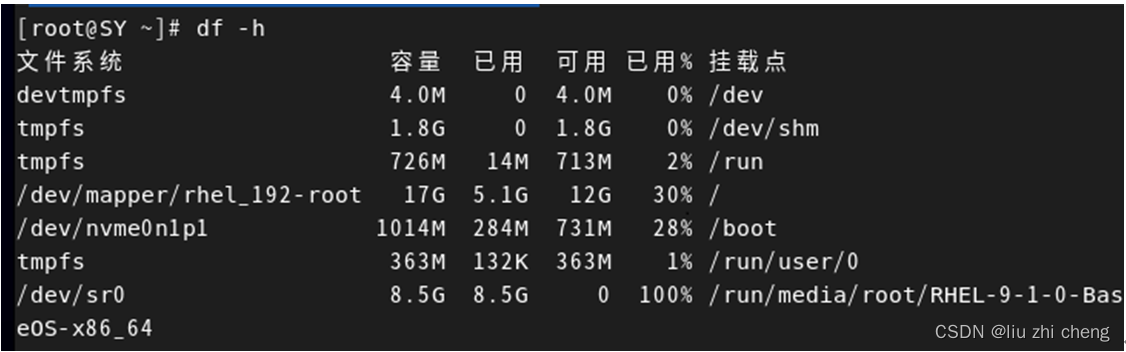
3.进入到挂载点目录查看一下
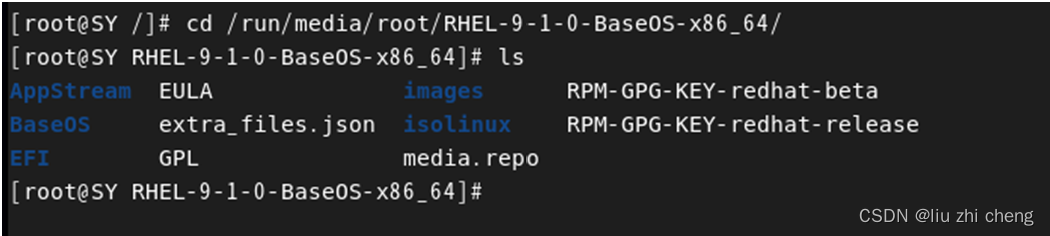
4.可以选择手动挂载
输入: mount -o ro /dev/sr0 /media
挂载完查看一下

5.进入/etc/yum.repos.d目录,vim xx.repo创建文件,文件名随便写
6.配置BaseOS和AppStream,(注:仓库名称:具有唯一性的标识名称,不应与其他软件仓库发生冲突。
描述信息(name):可以是一些介绍性的词,易于识别软件仓库的用处。
仓库位置(baseurl):软件包的获取方式,可以使用FTP或HTTP下载,也可以是本地的文件(需要在后面添加file参数)。
是否启用(enabled):设置此源是否可用;1为可用,0为禁用。
是否校验(gpgcheck):设置此源是否校验文件;1为校验,0为不校验。)
[BaseOS]
name=baseos yum
enabled=1
baseurl=file:///media/BaseOS
gpgcheck=0
[AppStream]
name=app yum
enabled=1
baseurl=file:///media/AppStream
gpgcheck=0
配置完成保存退出
7.清空yum缓存,输入: yum clean all
8.创建yum缓存,输入: yum makecache
9.查看yum,输入: yum repolist
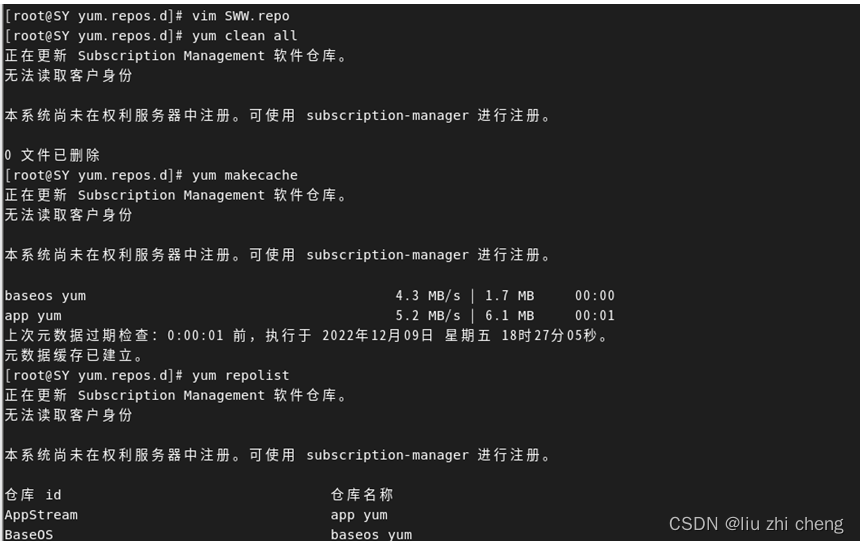
10.每次重启后挂载点会重置,可以设置开机自动挂载
输入: vim /etc/fstab
添加: /dev/sr0 /media iso9660 defaults 0 0










第118题杨辉三角(Python))
)
)






